Arkivering er en praktisk måte å lagre data i komprimert tilstand på. Likevel, noen ganger når du prøver å pakke ut et arkiv med den informasjonen du trenger, kan du oppdage at arkivet er skadet. Du kan finne en vei ut av denne situasjonen, og du kan prøve å gjenopprette viktige data ved å gjenopprette arkivet ved hjelp av WinRAR og dets innebygde verktøy.
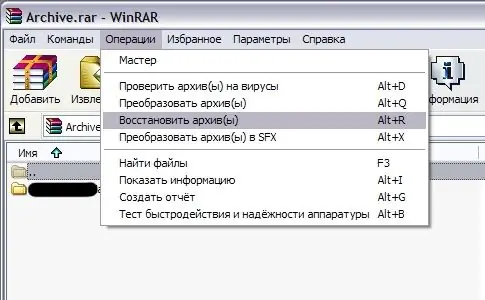
Bruksanvisning
Trinn 1
Åpne arkivet som ikke fungerer i WinRAR. Velg "Kommandoer" i programmenyen, og finn alternativet "Gjenopprett arkiv" i listen som åpnes. Du kan også påkalle gjenopprettingskommandoen ved å trykke på Alt + R-tastekombinasjonen. Et gjenopprettingsvindu åpnes - bekreft det ved å klikke OK, og vent til sikkerhetskopieringen er fullført.
Steg 2
Arkivet lagres som en kopi i samme mappe der det skadede arkivet ble lagret. Du vil gjenkjenne det ved det "faste" som vises i navnet.
Trinn 3
I de fleste tilfeller hjelper denne metoden med å gjenopprette alle tapte data. Derfor, hvis du lastet ned den arkiverte informasjonen du lette etter lenge, og arkivet nekter å fungere, må du ikke slette den nedlastede filen og ikke umiddelbart begynne å lete etter et alternativ til en mislykket nedlasting.
Trinn 4
Prøv å gjenopprette data ved hjelp av WinRAR, og sjekk på forhånd flere parametere som arkivgjenoppretting avhenger av.
Trinn 5
Hvis arkivet er passordbeskyttet og ikke kan åpnes, må du kontrollere at du har angitt riktig passord. Sjekk oppsettet ditt, sørg for at du ikke har Caps Lock trykket.
Trinn 6
Hvis et passord ikke kreves når du starter arkivet, oppdater WinRAR til den nyeste versjonen, og oppdater også versjonen av programmet du bruker til å laste ned filer over Internett. Kanskje selve arkivet, som er lagt ut på serveren, ikke er skadet, og det mottok skade på grunn av feil nedlasting.
Trinn 7
Du bør ikke laste ned filer ved hjelp av en nettleser - dette er en upålitelig måte der du risikerer å miste noe av informasjonen.
Trinn 8
Når du laster ned arkivet, kan du sammenligne størrelsen med den som er angitt på nettstedet. Hvis størrelsen på det nedlastede arkivet er mindre, betyr det at du under nedlastingsprosessen har mistet noen av dataene på grunn av en tilkoblingsfeil, RAM-feil, harddiskproblemer, feil i nedlastingsprogrammet osv. Last opp filen på nytt med en annen metode.
Trinn 9
Etter å ha gjenopprettet arkivet, kan du prøve å pakke det ut igjen og sjekke om informasjonen er fullstendig gjenopprettet.






